Le attività pianificate, come suggerisce il nome, sonoattività automatizzate che vengono eseguite in un determinato momento o quando viene eseguito un evento predefinito. Questo è il modo in cui vengono generalmente utilizzati, ma un'attività pianificata viene spesso utilizzata per eseguire una miriade di altre cose e ciò potrebbe richiedere l'esecuzione da un luogo più conveniente come il desktop. Ecco come è possibile creare un collegamento sul desktop per le attività pianificate.
AVVISO SPOILER: Scorri verso il basso e guarda il video tutorial alla fine di questo articolo.
Collegamento sul desktop per le attività pianificate
Il processo è abbastanza semplice. Tutto quello che devi fare è avere l'attività pianificata già configurata e abilitata. È necessario conoscere il nome esatto dell'attività pianificata per configurare il collegamento sul desktop per esso.
Una volta che hai tutto questo pronto, puoi creare un collegamento sul desktop per l'attività.
Vai sul desktop e fai clic con il tasto destro su un'area vuota. Dal menu contestuale, vai su Nuovo> Collegamento.

Nel campo Posizione, immettere quanto segue ma sostituire TaskName con il nome dell'attività che si desidera eseguire. Assicurarsi che il nome sia racchiuso tra virgolette o che non verrà eseguito.
C:WindowsSystem32schtasks.exe /run /tn "TaskName"
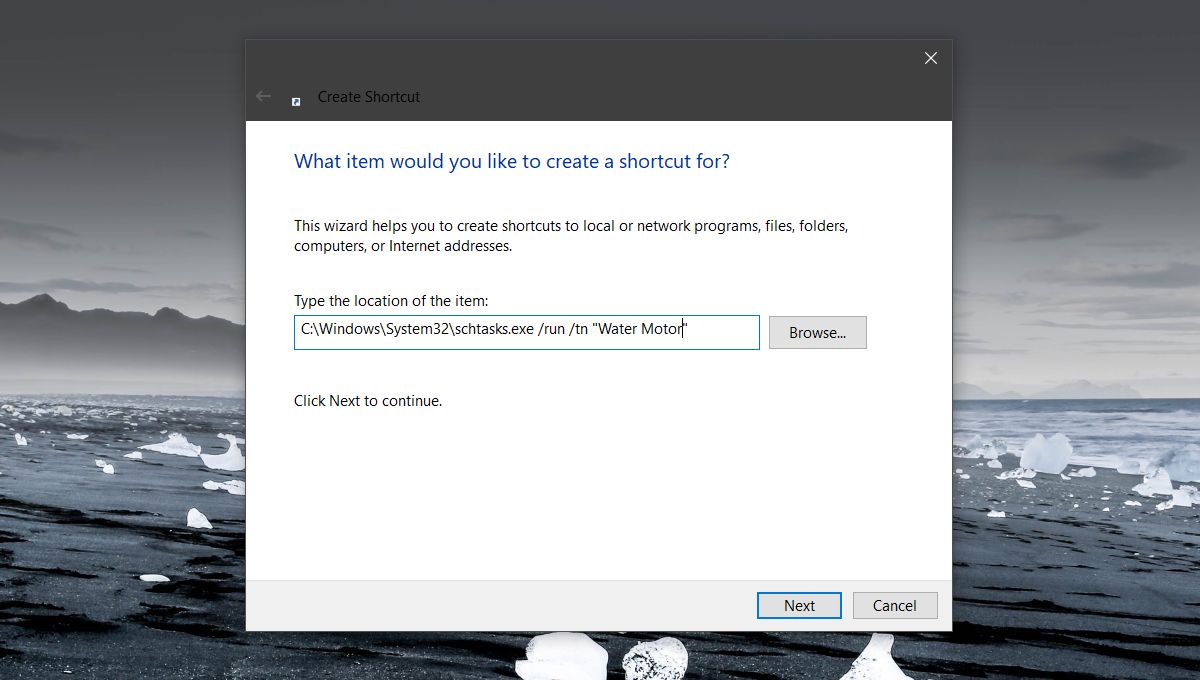
Fai clic su Avanti e verrà creato il collegamento. Non avrà un'icona, quindi se vuoi, puoi assegnarne una tu. Scarica un file icona, ad esempio, e l'immagine dovrebbe essere nel formato file ICO. Se si dispone di un'immagine PNG che si desidera utilizzare come icona, è possibile utilizzare un'app gratuita come IrfanView per ridimensionare e convertirla in un file ICO.
Fare clic con il tasto destro del mouse sul collegamento creato e selezionareProprietà dal menu contestuale. Nella finestra Proprietà, vai alla scheda Generale e fai clic sul pulsante Cambia icona in basso. Accettare il prompt sullo schermo e selezionare il file ICO che si desidera utilizzare per il collegamento.
Questo è tutto ciò che devi fare per impostare il collegamento,e farlo sembrare buono. Basta eseguirlo e l'attività verrà attivata. L'esecuzione di un'attività in questo modo eseguirà qualunque cosa tu abbia impostato come "Azione" senza che le condizioni del suo "Trigger" debbano essere soddisfatte.
Puoi spostare la scorciatoia dove vuoi. Devi crearlo sul desktop ma una volta creato, non c'è nulla che ti impedisca di spostarlo altrove. Inoltre, se necessario, è possibile aggiungere il collegamento al menu Start o alla barra delle applicazioni. Tutto dipende da come è necessario eseguirlo e qual è il modo più conveniente per farlo.













Commenti